MathType输入大于等于号的操作方法
以下是MathType中输入大于等于号的步骤: 1. 打开MathType软件。 2. 在工具栏上找到“符号”选项卡并点击打开。 3. 在下拉菜单中选择“数学运算符”,然后在子菜单中找到“≥”(即大于等于号)并点击插入即可。
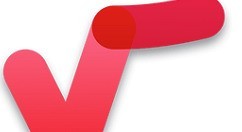
方法一:模板直接插入的方法
打开MathType公式编辑器,进入到编辑界面。

在编辑区域中进行相关的公式编辑,编辑好公式后,将光标放到相应的地方,点击MathType工具栏模板中的“关系符号”中的大于等于符号。这样大于等于符号就编辑完成了。
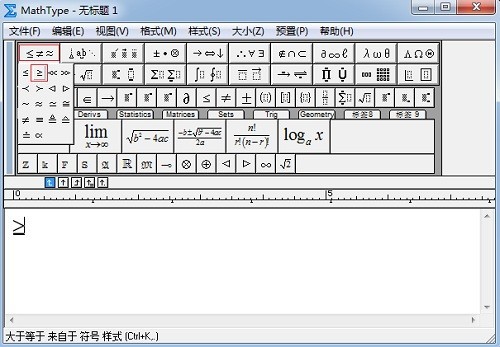
方法二:“编辑”——“插入符号”的方法
打开MathType编辑界面,点击MathType菜单中的“编辑”——“插入符号”命令。

随后会跳出一个“插入符号”的对话框。在“插入符号”对话框中,将“查看”方式设为“描述”,直接在下拉菜单中进行选择就行了。在查看方式的下方会出现一个符号面板,在符号面板中拉动加边的滚动条来找到相应的符号,点击后进行插入,再关闭对话框就可以了。
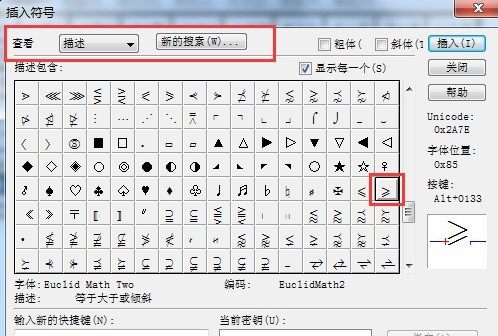
这时在工作区域内就会出现相应的大大于符号了。
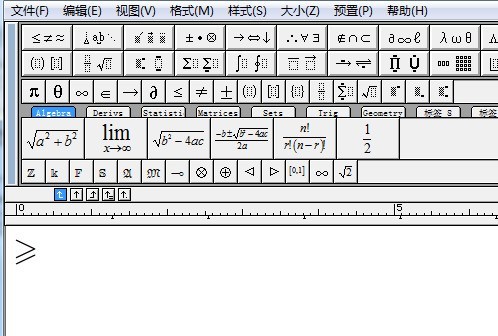
快来学习学习MathType输入大于等于号的操作步骤吧,一定会帮到大家的。
文章标题:MathType输入大于等于号的操作方法
文章链接://www.hpwebtech.com/jiqiao/124093.html
为给用户提供更多有价值信息,ZOL下载站整理发布,如果有侵权请联系删除,转载请保留出处。
相关软件推荐
其他类似技巧
- 2024-11-29 18:04:01数理化软件有哪些好用 好用的数理化软件推荐
- 2024-11-08 14:57:01MathType中如何添加论文公式编号
- 2024-10-09 08:47:03数理化软件有哪些 常用的数理化软件排行榜
- 2024-09-19 10:29:02学习软件软件哪些人气高 最新学习软件软件排行榜
- 2024-05-11 15:06:022024年探索数学世界:十款免费数学软件推荐
- 2024-05-11 15:03:022024年探索数学世界:十款免费软件推荐
- 2024-05-06 13:57:102024年探索数理化世界的利器:十款专业软件推荐
- 2024-04-28 15:14:302024年推荐十款实用的学习软件
- 2024-04-28 15:14:292024年免费学习软件推荐:实用性强的十款
- 2024-03-28 11:07:42MathType输入矩阵和行列式的详细方法
MathType数学公式编辑器软件简介
MathType是强大的数学公式编辑器,与常见的文字处理软件和演示程序配合使用,能够在各种文档中加入复杂的数学公式和符号,可用在编辑数学试卷、书籍、报刊、论文、幻灯演示等方面,是编辑数学资料的得力工具。MathType与常见文字处理工具紧密结合,支持 OLE(对象的链接与嵌入),可以在任何支持OLE的文字处理系统中调用... 详细介绍»









